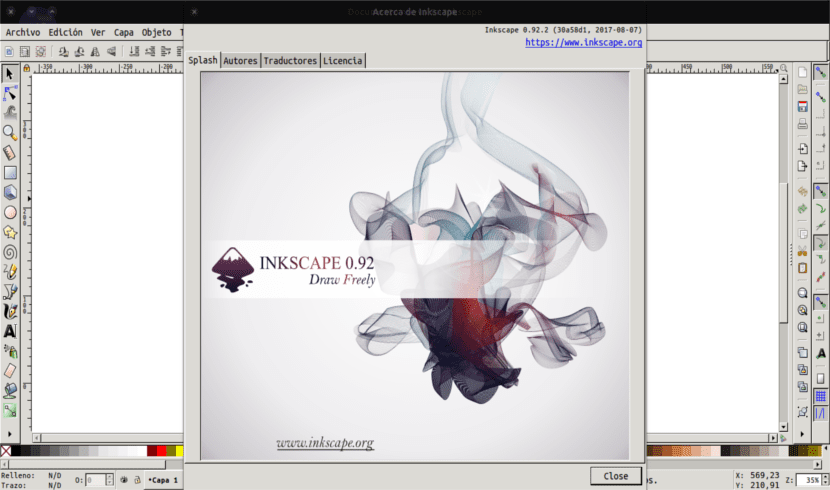
في المقالة التالية سوف نلقي نظرة على إنكسكيب. تحدث أحد الزملاء بالفعل عن هذا التطبيق منذ بضع سنوات في هذا بريد.. اعلاني. هذا هو محرر رسومات المتجهات المجانية. باستخدام هذا التطبيق ، سنكون قادرين على إنشاء وتحرير المخططات والخطوط والرسومات والشعارات والرسوم التوضيحية المعقدة. التنسيق الرئيسي الذي يستخدمه البرنامج هو رسومات ناقلات قابلة للتطوير (سفغ).
يهدف إنكسكيب إلى تزويد المستخدمين بملف أداة مجانية مفتوحة المصدر لإنتاج الرسومات بتنسيق متجه قابل للتطوير (SVG) يتوافق تمامًا مع المعايير اللازمة. الدافع الرئيسي لإنكسكيب هو تزويد مجتمع المصدر المفتوح بأداة رسم متوافقة تمامًا مع W3C.
تم تطوير هذا التطبيق بشكل أساسي لـ GNU / Linux ، لكنه أداة المتعدد وهو يعمل بشكل مثالي أيضًا على أنظمة التشغيل Windows و Mac OS X والأنظمة الأخرى المشتقة من Unix.
Inkscape 0.92 الميزات العامة
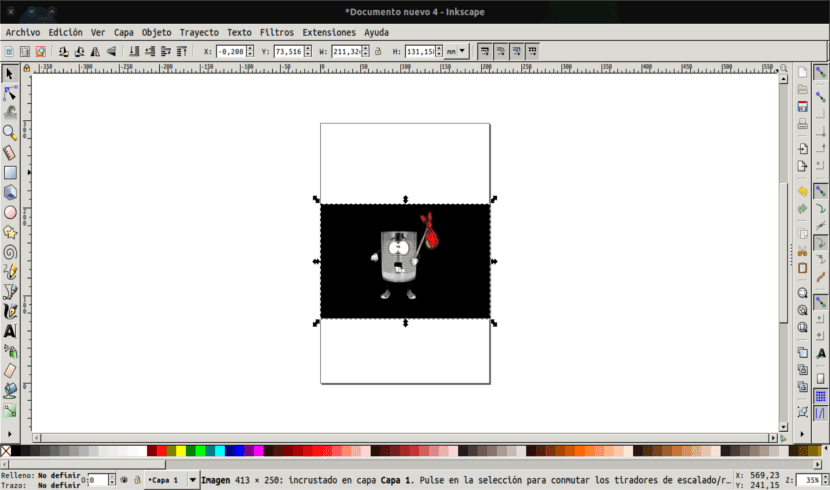
هذا تطبيق متوفر بعدة لغات، بما في ذلك أنظمة الكتابة المعقدة (مثل أنظمة الكتابة من اليمين إلى اليسار مثل العربية والعبرية ...).
تم إصدار أحدث إصدار 0.92 في 07 أغسطس 2017. هذا الإصدار يوفر للمستخدم مزيدًا من الاستقرار ، والكثير من الإصلاحات ، والمساهمة الآن أسهل لأن انتقل تطوير Inkscape إلى GitLab.
هذا التطبيق لديه نواة خفيفة الوزن مع وظائف قوية. لهذا تم إضافة امتدادات وإنشاء تنمية ودية ومفتوحة وموجهة نحو المجتمع.
إنكسكيب هي أداة رسم مفتوحة المصدر مع إمكانيات Illustrator و Freehand و CorelDraw الذي يستخدم معيار W3C لتنسيق الرسومات المتجهة (SVG).
تتضمن بعض ميزات SVG المدعومة الأشكال الأساسية ، والمسارات ، والنص ، والعلامات ، والنسخ ، ومزيج ألفا ، والتدرجات ، والتجمعات. بالإضافة إلى ذلك ، يدعم Inkscape البيانات الوصفية وتحرير العقدة والطبقات وعمليات المسار المعقدة وتحرير SVG. كما أنها تستورد تنسيقات مختلفة مثل EPS و Postscript و JPEG و PNG و BMP و TIFF و تصدير إلى PNG ، بالإضافة إلى تنسيقات متجهية متعددة.
سيعطينا أحدث إصدار من هذا البرنامج مزيدًا من الاستقرار ، مما يتيح لنا استيراد / تصدير أفضل لتنسيقات الملفات مثل PDF و PDF + LaTeX و Visio Stencil و WMF / EMF (ملف Windows Meta) و XML.
إذا كنت تريد معرفة المزيد عن خصائص هذا التطبيق بشكل متعمق ، فيمكنك التعرف عليها موقعة على الإنترنت. هناك أيضا يمكنك الاستفادة من البرامج التعليمية التي يتيحها منشئو هذا التطبيق للمستخدمين.
قم بتثبيت Inkscape 0.92 على Ubuntu
تثبيت هذا البرنامج في أوبونتو ليس بالأمر الصعب. نملك خيارات مختلفة لتثبيت التطبيق. الأول سيكون من تطبيقات برمجية مقدمة من Ubuntu. بمجرد الدخول إلى التطبيق ، علينا فقط البحث واختيار التطبيق المراد تثبيته.
الخيار الآخر الذي يتعين علينا الحصول عليه من هذا البرنامج هو تثبيته من PPA. بالنسبة لمستخدمي Ubuntu الذين يرغبون في تثبيته ، فإليك ملف PPA لتثبيت أحدث إصدار من Inkscape 0.92. للقيام بذلك ، نذهب إلى المحطة الطرفية (Ctrl + Alt + T) ونكتب فيها الأوامر التالية:
sudo add-apt-repository ppa:inkscape.dev/stable-daily && sudo apt update && sudo apt install inkscape
يمكنني أن أؤكد أن PPA يعمل على Ubuntu 17.10 "Artful Aardvark" كما أنه يوفر الإصدار 0.92 لـ Ubuntu 17.04 ، 16.10 ، 16.04 LTS. في الإصدارات السابقة لم أتمكن من اختباره ، لكنني أفهم أنه يعمل أيضًا.
إذا لم نكن مقتنعين بأي من طرق التثبيت التي قرأتها بالفعل في هذه المقالة ، فلا يزال بإمكانك تثبيتها باستخدام حزمة المفاجئة. من المحطة (Ctrl + Alt + T) نكتب ما يلي:
sudo snap install inkscape
قم بإلغاء تثبيت إنكسكيب
إذا قمنا بتثبيت البرنامج من تطبيق Ubuntu Software ، فيمكننا إلغاء تثبيته من نفس التطبيق. في حالة تثبيت هذا التطبيق من PPA ، فسيتعين علينا فتح Terminal. باستخدام الأوامر التالية ، سنتخلص من المستودع والبرامج:
sudo add-apt-repository -r ppa:inkscape.dev/stable-daily && sudo apt remove inkscape
من ناحية أخرى ، إذا اخترنا استخدام حزمة snap لإلغاء تثبيتها ، فسيتعين علينا كتابة الأمر التالي في المحطة (Ctrl + Alt + T):
sudo snap remove inkscape
الحقيقة عملت معي! يمكنني الآن الرسم ، لأن حلمي هو أن أصبح مصمم جرافيك لأنني أستطيع أن أحاول بالفعل!
لقد نجح ذلك جيدًا بالنسبة لي ، شكرًا دائمًا أقول إن مجتمع أوبونتو قانوني